Word2010で差し込み文書作成後の確認で、項目が正しく差し込まれているかを確認する方法を以下に記載する。単純に差し込み設定をするだけだと、実際の値が入っていないので、確認ができません。
ここでは単一レコードごとの確認を紹介していますが、全レコードをまとめて表示する方法は以下に記載する。
Wordで作成した差し込み文書の全ページの内容を確認する方法
Wordで作成した差し込み文書のフィールド(項目)の内容を確認する方法
Wordで差し込み文書で、実際にどのような値が入っているのか確認する方法を以下に示す。まず差し込み文書を開く。例では、宛名と住所(県)が挿入されている。
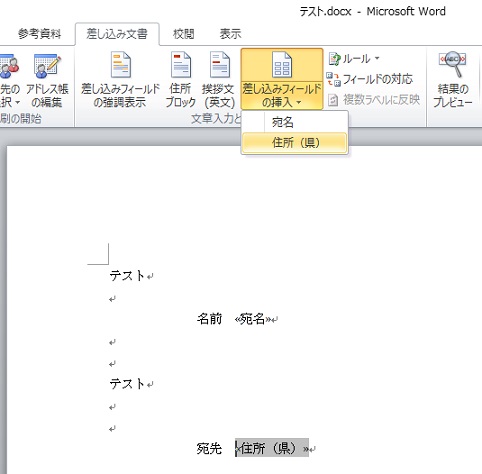
1、差し込み文書タブを選択し⇒結果のプレビューを選択。
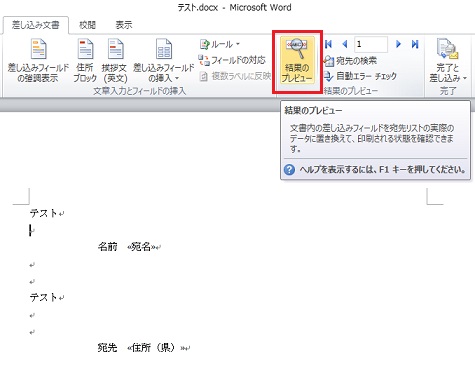
※ちなみに、例では、以下のテーブルを差し込みしている。
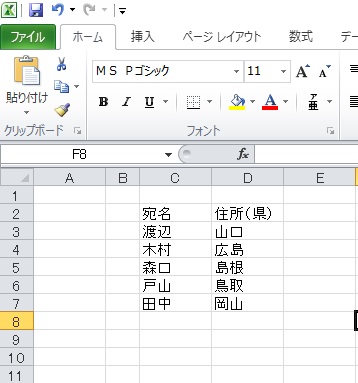
2、結果として以下が挿入される。
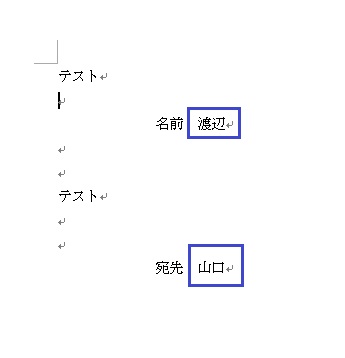
※実際にテーブルの1行目が挿入されている。

3、レコードを切り替えたい場合は、結果のプレビューの右にレコード指定できる箇所があるので、そこにレコード番号を指定することで、対応するレコードの値が入る。

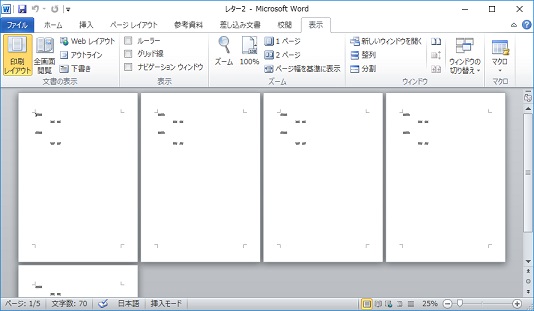
コメント